Menambahkan Professional Email saya ke Thunderbird
Langkah 5 dari rangkaian Menyiapkan Professional Email saya.
Tambahkan akun Professional Email Anda ke Thunderbird untuk Mac atau PC Windows. Anda akan dapat mengirim dan menerima email dari komputer Anda.
- Buka Thunderbird.

- Jika Anda adalah pengguna baru, lewati ke langkah 5. Atau, di sudut kiri bawah, pilih
 Pengaturan.
Pengaturan. - Pilih Pengaturan Akun.
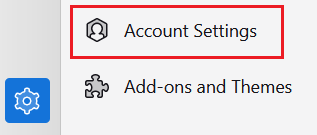
- Pilih Tindakan Akun, lalu pilih Tambah Akun Mail.
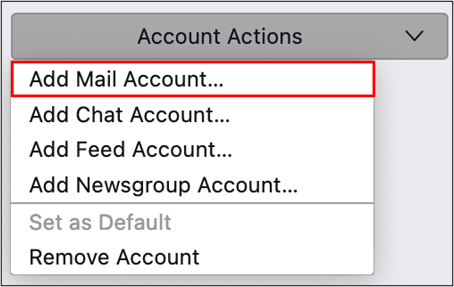
- Masukkan nama lengkap, alamat email, dan kata sandi Anda, lalu pilih Lanjutkan.
- Jika pengaturan server IMAP Anda terdeteksi, pengaturan tersebut akan terisi secara otomatis. Pilih Selesai, lalu lewati ke langkah 8.
- Jika pengaturan server IMAP Anda tidak terdeteksi, pilih Konfigurasi Manual, masukkan yang berikut, lalu pilih Selesai.
- Di bawah SERVER MASUK, pastikan bidang tersebut adalah sebagai berikut:
- Nama host: imap.secureserver.net
- Port: 993
- Keamanan Sambungan: SSL/TLS
- Metode Autentikasi Kata Sandi Normal
- Di bawah SERVER KELUAR, pastikan bidang tersebut adalah sebagai berikut:
- Nama host: smtpout.secureserver.net
- Port: 465
- Keamanan Sambungan: SSL/TLS
- Metode Autentikasi Kata Sandi Normal
- Anda akan melihat konfirmasi bila akun Anda berhasil ditambahkan ke Thunderbird. Pilih Selesai.
Kini Anda dapat menggunakan Professional Email di Thunderbird!